


Vereinfachen Sie das Scannen durch die automatische Erkennung des Objekttyps.
Stellen Sie sicher, dass der Scanner oder Drucker eingeschaltet ist.
Legen Sie das Objekt auf die Auflagefläche oder in den ADF (automatischer Dokumenteneinzug) des Scanners oder Druckers.
 Hinweis
HinweisInformationen zum Positionieren von Objekten finden Sie im Abschnitt "Objekte platzieren (beim Scannen über den Computer)" des entsprechenden Modells auf der Startseite des Online-Handbuchs.
Starten Sie My Image Garden.
Klicken Sie auf Scannen (Scan).
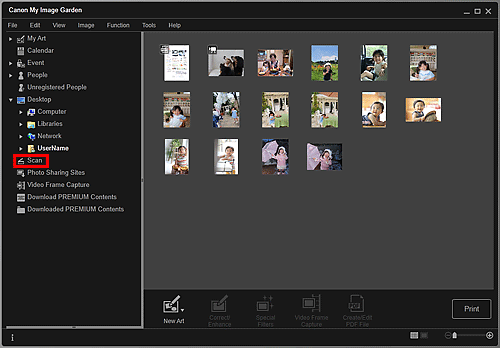
Die Ansicht wechselt zu Scannen (Scan).
Klicken Sie auf Automatisch (Auto).
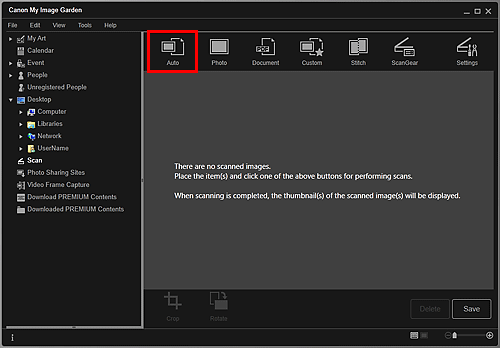
Der Scan-Vorgang wird gestartet.
 Hinweis
HinweisInformationen zum Festlegen der Scaneinstellungen finden Sie im Abschnitt "Dialogfeld Einstellungen (Automatisch scannen)" des entsprechenden Modells auf der Startseite des Online-Handbuchs.
Klicken Sie auf Abbrechen (Cancel), um den Scanvorgang abzubrechen.
Wenn der Scanvorgang abgeschlossen ist, wird das Bild als Miniaturansicht angezeigt.
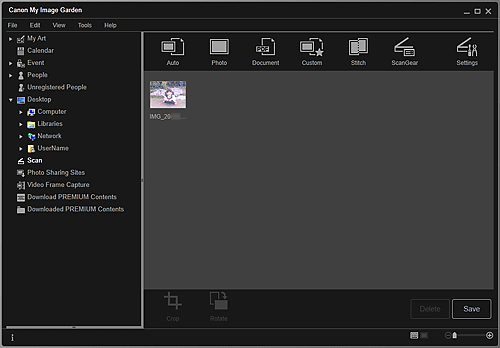
 Hinweis
HinweisSie können das ausgewählte Bild um 90 Grad im Uhrzeigersinn drehen, indem Sie auf Drehen (Rotate) klicken.
Sie können Fotos beschneiden.
Klicken Sie auf Speichern (Save), um gedrehte oder beschnittene gescannte Bilder zu speichern.
Sie können den Speicherort für gescannte Bilder auf der Registerkarte Erweiterte Einstellungen (Advanced Settings) im Dialogfeld Voreinstellungen (Preferences) festlegen, indem Sie Voreinstellungen... (Preferences...) im Menü Extras (Tools) auswählen. Weitere Informationen zum Einstellungsverfahren finden Sie unter "Registerkarte Erweiterte Einstellungen (Advanced Settings)".
 Hinweis
HinweisSie können die gescannten Bilder auch drucken. Klicken Sie mit der rechten Maustaste auf eine Miniaturansicht, und wählen im angezeigten Menü Drucken... (Print...) aus, um das Dialogfeld mit den Druckeinstellungen anzuzeigen. Wählen Sie den Drucker und das zu verwendende Papier aus, und klicken Sie dann auf Drucken (Print).
Zum Seitenanfang |